Este artigo foi escrito em parceria com nossa equipe treinada de editores e pesquisadores que validaram sua precisão e abrangência.
O wikiHow possui uma Equipe de Gerenciamento de Conteúdo que monitora cuidadosamente o trabalho de nossos editores para garantir que todo artigo atinja nossos padrões de qualidade.
Este artigo foi visualizado 5 080 vezes.
Leia este artigo para aprender a formatar uma unidade SSD M2 no PC ou Mac. O SSD (Solid State Drive ou Unidade de Estado Sólido) M2 é menor do que os discos rígidos normais e parece mais um pente de memória RAM. No entanto, eles podem ser formatados normalmente, como qualquer outra unidade externa que pode ser conectada em computadores.
Passos
Formatando no Windows
-
Selecione Gerenciamento de Disco, mais ao meio.
-
Na área Não alocado, clique com o botão direito e escolha Novo volume simples. O assistente de formatação abrirá.
-
Clique em Avançar na tela de boas-vindas.
-
Especifique o tamanho do volume, se ele for diferente, e clique em Avançar. O tamanho completo de espaço na unidade será escolhido por padrão e não há necessidade de mudar, ao menos que deseje criar volumes separados.[1]
-
Escolha a letra da unidade e escolha Avançar. Essa letra representará a o M2 no computador.
-
Clique em Avançar para formatar o disco. Ao fim do processo, uma mensagem de confirmação aparecerá.
-
Clique em Terminar e feche a janela do Gerenciamento de Disco.Publicidade
Formatando no macOS
-
Inicialize o Mac no Modo de Recuperação. Após instalar o SSD e montar o computador, inicie-o no Modo de Recuperação apertando o botão “Ligar e Desligar” e imediatamente segurando as teclas “Command + R” ao mesmo tempo.[2] Assim que aparecer um globo ou o ícone da Apple, você poderá soltá-las.
-
Clique em Utilitário de Disco para abrir o programa que formatará o SSD M2.
-
Selecione o disco no painel à esquerda e as informações da unidade serão mostradas no painel à direita.
-
Clique em Apagar, no mais ao meio e no topo da tela. Uma janela pop-up surgirá.
-
Dê um nome para o disco. Pode ser qualquer um que desejar, como “SSD M2” ou outro que ajude a identificar o propósito do SSD.
-
Defina o formato. Se o SSD será usado apenas no Mac, opte pelo “APFS”, que deve estar marcado por padrão. Você pode escolher outro formato se quiser, mas esse é o mais atualizado e rápido disponibilizado pela Apple. Além disso, é compatível com PCs Windows, igual à formatação exFAT.[3]
- “Mapa de Partição GUID”: será o esquema escolhido por padrão, logo, nada precisará ser alterado.
-
Clique em Apagar para iniciar a formatação, apagando todo o conteúdo atual do M2.
- Quando a formatação terminar, clique no círculo vermelho no canto esquerdo superior da janela para fechar o Utilitário de Disco.
- Se quiser reinstalar o macOS ou fazer a restauração a partir de um backup, escolha uma das opções e clique em “Continuar”. Do contrário, desligue o Mac e reinicie normalmente.
Publicidade

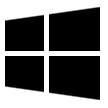









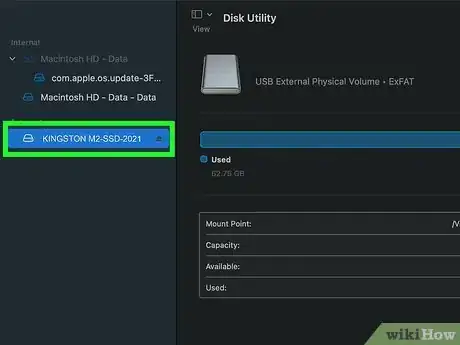




















































.webp)


O wikiHow possui uma Equipe de Gerenciamento de Conteúdo que monitora cuidadosamente o trabalho de nossos editores para garantir que todo artigo atinja nossos padrões de qualidade. Este artigo foi visualizado 5 080 vezes.